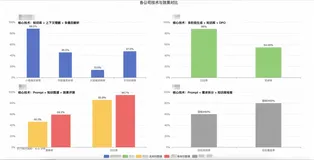什么是 Applitools?
简单来说,Applitools 是一个 AI 赋能的测试工具,通过视觉 AI 进行智能功能和视觉测试,帮助企业以更低的成本更快地发布项目。
闲话不多说,我们进入实践环节。
一个简单的Demo
进入官网(applitools.com),眼前一亮后我们点击页面右上角的 GET STARTED 按钮。
然后使用 GITHUB 账号授权后来到了这个页面。
这个时候我们需要点击右上角头像中的 My API key 获取 Api 秘钥。
保存好秘钥后新建个项目,安装依赖包:
pip install selenium
pip install eyes-selenium
然后我们需要新建一个 python 文件并写入以下代码:
from selenium import webdriver
from applitools.selenium import Eyes, Target
class HelloWorld:
eyes = Eyes()
# 这里填写你保存的秘钥
eyes.api_key = 'xxxx'
try:
# Open a Chrome browser.
driver = webdriver.Chrome()
# Start the test and set the browser's viewport size to 800x600.
eyes.open(driver, "Test app", "First test", {'width': 800, 'height': 600})
# Navigate the browser to the "hello world!" web-site.
driver.get('')
# Visual checkpoint #1.
eyes.check("Login Window test", Target.window())
# End the test.
results = eyes.close(False)
print(results)
finally:
# Close the browser.
driver.quit()
# If the test was aborted before eyes.close was called, ends the test as aborted.
eyes.abort()
Eyes 在整个代码块中的作用也较为清晰:
首先我们将 driver 作为参数传递给了 eyes.open() 函数;
然后调用了 eyes.check() 方法进行了检查点的设置;
接着调用 eyes.close() 进行的结果的返回;
最后在 finally 中调用 eyes.abort() 保证 eyes 的资源释放。
运行代码成功后可以看到如下输出:
New test 【TestResults(steps=1, matches=0, mismatches=0, missing=0, url='')】
Process finished with exit code 0
这时候回到之前的 Web 页面即可看到之前代码运行的结果。
嗯,很神奇(才没有),至此我们完成了一个小的 Demo。
领略一下applitools 中的图像识别技术。
Baseline
在 applitools 中有个特殊的概念,叫做 Baseline。什么是 Baseline 呢?其实很简单,我们可以把他当作是一条 UI 测试流程的基准线。
打个比方,一段 UI 主流程的测试代码中对应了三个不同的页面:登录页面、登录失败页面,登录成功页面。
那么我们就可以把这个流程当作基准线,分别在三个不同的页面中添加 Checkpoint(验证点),当设定好 Baseline 后,下一次的测试执行将会对比当前测试流程与 Baseline 之间 Checkpoint 中图像的差异,并做出通过或者失败的断言。
最佳实践
我们按照惯例拿百度首页做试验:
from selenium import webdriver
from //代码效果参考:http://www.zidongmutanji.com/zsjx/351711.html
applitools.selenium import Eyes, Targetclass HelloWorld:
eyes = Eyes()
# 这里填写你保存的秘钥
eyes.api_key = 'XXX'
try:
# Open a Chrome browser.
driver = webdriver.Chrome()
# Start the test and set the browser's viewport size to 800x600.
eyes.open(driver, "Test", "Baidu", {'width': 800, 'height': 600})
# 访问百度首页
driver.get('')
# Visual checkpoint #1.
eyes.check("Baidu Homepage Test", Target.window())
# End the test.
results = eyes.close(False)
print(results)
finally:
# Close the browser.
driver.quit()
# If the test was aborted before eyes.close was called, ends the test as aborted.
eyes.abort()
代码运行完毕后返回 applitools 的 Web 页面,可以看到已经新增了一条 Baseline:
这时候我们可以检验一下 Baseline 中的 Checkpoint 是否生效,再次运行相同代码后返回 Web 页面:
咦,这是怎么回事,怎么没有 PASS?于是我们点进去一看:
哈哈,原来这张 checkpoint 中识别出了百度搜索框中的光标,而 Baseline 中并没有这个光标……
那么这种问题要怎么解决呢?
当 applitools 使用 AI 技术帮助我们对比当前测试与 Baseline 之间的图像差异时,如果发现当前测试中的 checkpoint 图像与 Baseline 不符,则会把测试结果打上一个 Unresolved(未解决) 标签。这是因为 AI 并不知道这个图像差异是由新功能导致的还是这确实是个 Bug。
而这个时候,我们可以人工去给这个测试结果打标签(通过 / 不通过)。如果打上了通过的标签,新的 Baseline 将会覆盖旧的 Baseline 。如果打上了失败的标签,下一次测试中如果出现了同样的差异将会继续给结果打上 Unresolved(未解决)标签。
最佳实践
我们回到 Web 页面中给之前 Unresolved 的测试用例点个赞(打上通过的标签)。
这个时候新的 checkpoint 将会覆盖原来的 checkpoint,并且当前这个用例将会判断为通过。
但是,这很明显会产生一个新的问题:
当 checkpoint 图像截的图片不固定(无法保证截图的那一刻输入框光标显示与否)时,该怎么办?
当 Checkpoint 图像不稳定时,如何设置 Baseline?
设置 Checkpoint 图像忽略区域
在泰斯特对 applitools 进行了深度的探索后,发现了一个功能可以完美解决我们的问题。在 Baseline 中,我们可以对所有的 Checkpoint 图像中的区域设置特定的属性:可忽略、严格匹配等。而 可忽略 这个属性恰恰是解决问题的关键。
于是我们回到 applitools 的 Web 页面中,在最后测试结果中的 ANNOTATIONS 标签栏中选择 ignore regions(可忽略区域),然后我们选中输入框光标所属区域,最后点击保存,如图所示:
这时候我们再次运行代码:
from selenium import webdriver
from applitools.selenium import Eyes, Target
class HelloWorld:
eyes = Eyes()
# 这里填写你保存的秘钥
eyes.api_key = 'XXX'
try:
# Open a Chrome browser.
driver = webdriver.Chrome()
# Start the test and set the browser's viewport size to 800x600.
eyes.open(driver, "Test", "Baidu", {'width': 800, 'height': 600})
# 访问百度首页
driver.get('')
# Visual checkpoint #1.
eyes.check("Baidu Homepage Test", Target.window())
# End the test.
results = eyes.close(False)
print(results)
finally:
# Close the browser.
driver.quit()
# If the test was aborted before eyes.close was called, ends the test as aborted.
eyes.abort()
运行完毕后回到 applitools 的 Web主页面中,发现多了一条测试通过的用例:
点进去后发现 Baseline 与 当前测试结果并不相同,但是由于我们选定了可忽略的区域,所以输入框光标存在与否并不会影响测试结果:
于是我们完美的解决了之前遇到的问题。
Applitools 是一款商业软件(不赚钱谁弄啊!),其中 免费的 功能我们在 往期系列 中基本了解完了。俗话说得好,谈钱伤感情,所以该和他说再见了。
当然,我们在与 Applitools 交往的过程中也不是没有收获,下面将分享从这段感情中学习,以及总结出来的精华部分。
虽然说 Applitools 中还有许多我们未尝试的功能,但是其实经过了一定的探索后已经可以发现 Applitools 的核心点了,那就是:图像对比。
相信有过一定 UI 自动化测试经验的人都知道,图像对比对于 UI 测试来说并不是毫无用处,不否定在一些元素难以定位的场景下这个功能确实好用。
但是以目前 Applitools 的水平来看还仅仅停留在了比较初级的水平,仍然需要大量的人力去维护工具的 "智能"。
因为随着业务的复杂度增高以及 UI 页面大量堆积,如果每个流程分支都去设置一个 Baseline,一旦 Baseline 过多,维护起来也是一笔不小的开支。
所以这个工具能否真正产生正收益是可以打个小问号的。
显然 Applitools 也意识到了 UI 测试真正的痛点并不好解决,所以采取了智能图像识别的方式去提升测试效率。
而将智能赋能于测试其实是相当危险的一件事情,因为就目前主流机器学习 - 监督学习来说,智能就意味着泛化,就意味着不稳定。对于测试来说,是非常不能容忍模棱两可的答案的。
在 Applitools 的文档中,有一段话是这样说的:
翻译过来就是:
Applitools 的 AI 经过了上亿张图片进行训练,它不基于像素点去比对图片(因为这会产生大量负面的正例)。它通过模拟人的眼睛去识别图像之间的错误。人眼会忽略的错误,它也会忽略,而对于人眼来说显著的错误,它也能识别出来。
目前 Applitools 的识别正确率高达 99.9999%,这意味着你在调用它一百万次测试中只能找出一个负面的正例。
可以看出 Applitools 的宗旨并没有偏离真正的测试,将误报率看的非常重。虽然说后面的 "人眼算法" 听起来有点玄乎了,但也不否定他的图像识别技术可能确实有他的独到之处。
总的来说,对于 UI 测试入门级新手,这个工具确实能够给你打开一道捷径之门。但对于有过一定 UI 自动化测试经验的工程师来说,使用这个工具可能并不能带来非常大的帮助。
未来展望
最后来个对 AI 测试的小展望吧。比较理想的情况是可以制造出一个 AI 测试大脑,不仅自身具备图像识别的能力并且可以自动控制测试引擎。
它不需要像专业测试工程师一样找出所有匪夷所思的 Bug,但只要可以找出比较通用的 Bug(出现空白页面等) 并且能够保证较低的误报率,那么它就可以有效地将 UI 自动化测试向真正的智能迈进。
虽然能看到许多创新的尝试,但是目前来说并没有这样一整套通用的 AI 测试解决方案,期待不久的将来会出现奇迹。
转: